Ansvarsfraskrivelse: Nogle sider på dette websted kan indeholde et tilknyttet link. Dette påvirker ikke vores redaktion på nogen måde.
Virtuelle private netværk, almindeligvis omtalt som VPN’er, er et nyttigt værktøj, der beskytter dit privatliv og giver dig mulighed for at ændre dine enheders placering. iPhone 7 og iPhone 7 Plus kan understøtte denne type netværk fra en række forskellige udbydere. I denne artikel bruger vi ExpressVPN til at vise dig alle de måder, du kan konfigurere netværket på din iPhone.
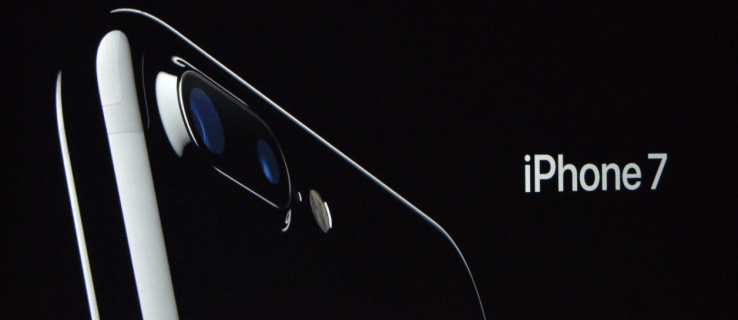
Hvis du vil vide, hvordan du opsætter en VPN til din iPhone 7 eller iPhone 7 Plus, forklarer vi, hvordan du kan gøre dette meget nemt. Hovedårsagen til, at du ønsker at konfigurere et VPN eller virtuelt privat netværk på din iPhone 7 eller iPhone 7 Plus, er at give mulighed for en sikker og privat forbindelse, når du kommunikerer i stedet for at bruge et offentligt netværk, der sætter data og informationer i fare, når du bruger det offentlige netværk.
En anden grund til, at du måske ønsker at konfigurere en VPN på iPhone 7 eller iPhone 7 Plus, er, at du muligvis skal konfigurere VPN til at få adgang til eller sende arbejdsmails på din iPhone af sikkerhedsmæssige årsager. Du skal konfigurere et virtuelt privat netværk, så alt indhold og data, der går ind og ud af din iOS-enhed, er sikkert. VPN fungerer over Wi-Fi og mobildatanetværksforbindelser.
Begrænset tilbud: 3 måneder GRATIS!
Indholdsfortegnelse
Ting at vide
Før vi dykker ned i vores tutorial, er der et par ting, du bør vide om VPN’er og iPhone 7-serien først. Hvis du allerede er bekendt med disse oplysninger, så spring videre.
Først i denne artikel bruger vi Express VPN. Her hos Alphr er det en af vores foretrukne VPN’er at bruge, fordi den er bredt tilgængelig, nem at bruge, billig og utrolig pålidelig. Du kan bruge enhver VPN, du kan lide, men instruktionerne kan variere lidt. Hvis du har brug for mere hjælp til at komme i gang med en VPN, så tjek denne artikel.
For det andet har vi inkluderet instruktionerne til både iOS 14 og iOS 11. Afhængigt af versionen af softwaren, som din iPhone kører, kan instruktionerne variere.
Begrænset tilbud: 3 måneder GRATIS!
Sådan konfigureres en VPN på en iPhone 7 eller 7 Plus – Send iOS 11
Hvis du antager, at din iPhone 7 eller iPhone 7 Plus kører den nyere software, skal du følge instruktionerne i dette afsnit.
Download VPN-appen
For at begynde skal du besøge App Store og downloade ExpressVPN-applikationen (eller den dedikerede app til din VPN-tjeneste).



Du kan nu bruge VPN’s dedikerede applikation til at ændre din placering, slå tjenesten fra og til og administrere din konto.
Begrænset tilbud: 3 måneder GRATIS!
Sådan konfigurerer du en iPhone 7 eller iPhone 7 Plus iOS 11 eller lavere
Hvis du vil konfigurere din VPN manuelt, skal du følge disse trin:


Konfigurer VPN i iPhones indstillinger
Når du har gjort dette, skal vi konfigurere din VPN i din iPhones indstillinger.


Nu kan du aktivere din VPN i Indstillinger. Du kan også vælge placeringen af den server, du vil bruge.
Slå VPN “Til” eller “Fra”
Efter du har oprettet et virtuelt privat netværk, har du mulighed for at slå VPN til eller fra fra indstillingssiden på din Apple-enhed. Når du opretter forbindelse ved hjælp af VPN, vises VPN-ikonet på statuslinjen.
Hvis du har konfigureret en VPN med flere konfigurationer, kan du nemt skifte konfigurationer på din iPhone, iPad eller iPod Touch ved at gå til Indstillinger > Generelt > VPN og skifte mellem VPN-konfigurationer.
Få hjælp til, hvordan du opsætter en VPN på iPhone 7 og iPhone 7 Plus:
Hvis du har problemer med at konfigurere et virtuelt privat netværk på din iPhone 7 eller iPhone 7 Plus eller ikke kan oprette forbindelse til din VPN, eller hvis du ser en advarsel, der siger “Delt hemmelighed mangler”, kan dine VPN-indstillinger være forkerte eller ufuldstændige . Hvis du har spørgsmål om, hvad dine VPN-indstillinger er, eller hvad din Shared Secret-nøgle er, skal du kontakte din netværksadministrator eller IT-afdeling.

